Nios II HELLO实验.docx
《Nios II HELLO实验.docx》由会员分享,可在线阅读,更多相关《Nios II HELLO实验.docx(12页珍藏版)》请在冰豆网上搜索。
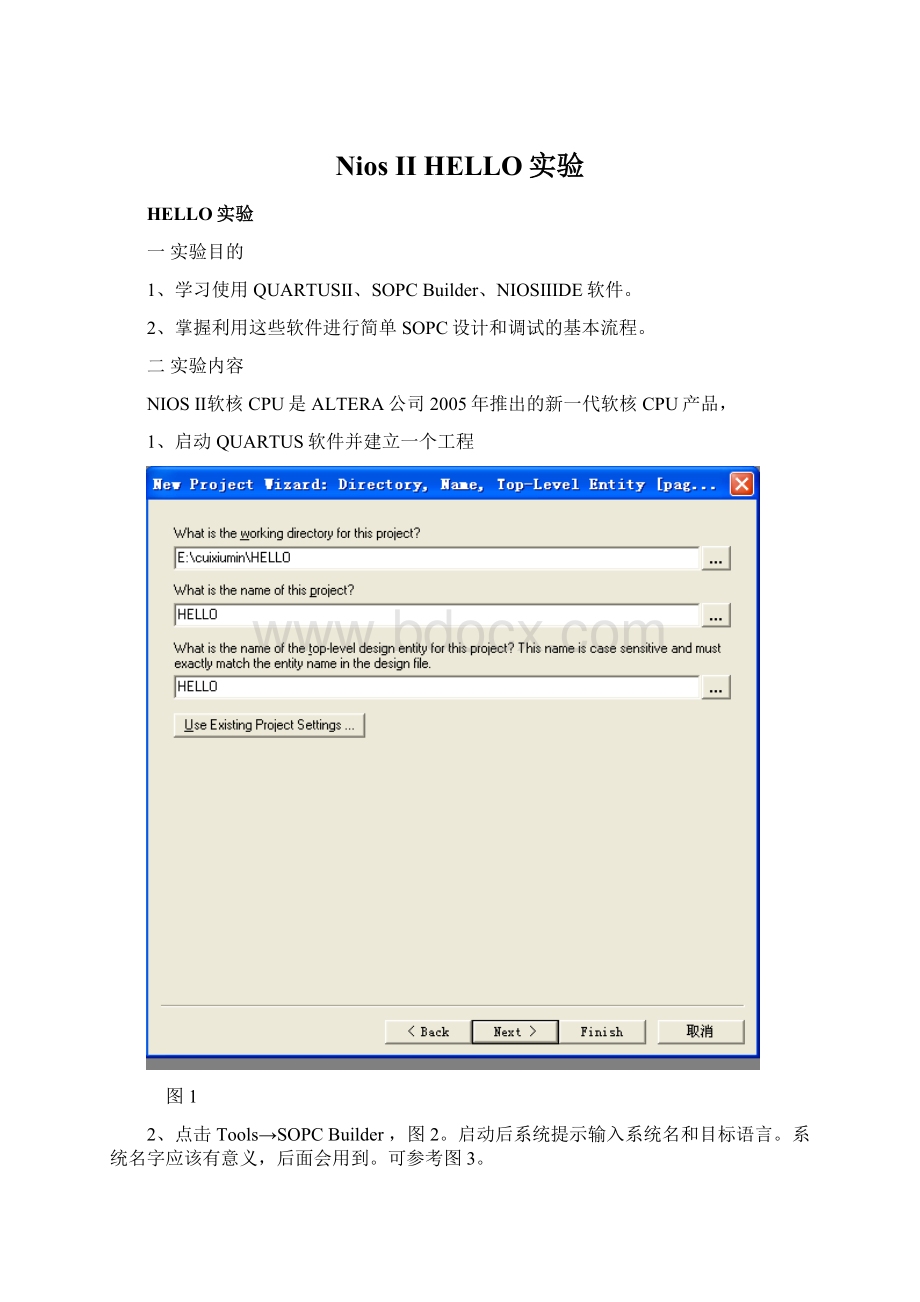
NiosIIHELLO实验
HELLO实验
一实验目的
1、学习使用QUARTUSⅡ、SOPCBuilder、NIOSⅡIDE软件。
2、掌握利用这些软件进行简单SOPC设计和调试的基本流程。
二实验内容
NIOSⅡ软核CPU是ALTERA公司2005年推出的新一代软核CPU产品,
1、启动QUARTUS软件并建立一个工程
图1
2、点击Tools→SOPCBuilder,图2。
启动后系统提示输入系统名和目标语言。
系统名字应该有意义,后面会用到。
可参考图3。
图2
图3
3、点击OK,显示SOPCBuilder界面,如图4左侧为IP核列表,右侧为设计界面,下面为信息窗口。
由于试验箱上FPGA的工作时钟为24MHz,因此须更改时钟设置,双击频率值修改即可。
图4
图5
4、添加组件,双击左侧的NiosⅡProcessor,为系统添加NiosⅡCPU,如图5,NiosⅡ的类型分为经济型、标准型和完全性,这里选标准型,NiosⅡ/s,其他选默认值即可,直至Finish。
最好为添加的CPU改名字,右击CPU,选Rename,更名为MYNIOS,
图6
5、继续添加组件ROM和RAM
在左侧列表中选OnChipMemory(ROMorRAM)。
先添加ROM,在内存类型上选ROM,数据宽度32位,容量1Kbytes,其他选项默认即可。
然后更名为ROM。
同样添加RAM。
参考图7。
将他们的基地址分别更改为0x00001000和0x0002000。
图7
6、添加JTAGUART,如图8,一切默认即可。
图8
图9
7、为MYCPU设置复位向量和异常向量,如图9。
ResetVector选ROM,ExceptionVector选RAM。
8、CPU的组件添加完毕,点击Generate生成CPU。
系统提示Systemgenerationwassuccessful。
CPU设计成功。
如图10
图10
9、回到Quartus环境。
新建一个BDF文件,双击空白处,打开左侧Project,双击MYCPU加入到设计窗口。
参考图11和图12.
图11
图12
10、为CLOCK和RESET锁定管脚,它们分别对应FPGA的28和240引脚。
编译系统,结束后,生成配置文件hello.sof,下载到FPGA中。
启动NIOSⅡIDE
1、点击File→New→NIOSⅡC/C++Application,如图13,Name是工程名,可设为hello,SOPCBuilderSystemPTFFile是指定该工程所用到的CPU,实验中为刚才创建的MYNIOS,SelectProjectTemplate中选HelloWorldSmall,单击Next,Finish。
图13
2、创建结束后,在NIOSⅡIDE左侧的工程列表中将多出两个,一个是helo,另一个是hello_syslib,同时创建了若干C源文件,如图14。
图14
3、存盘,右键单击左侧的hello工程名,选BuildProject,开始对该工程编译。
4、若编译成功,可运行。
选择菜单Run→Run,如图15
图15
5、为了使程序在实验箱上运行,右击左侧的NiosⅡHardware,选New系统将创建一个新的运行配置文件,